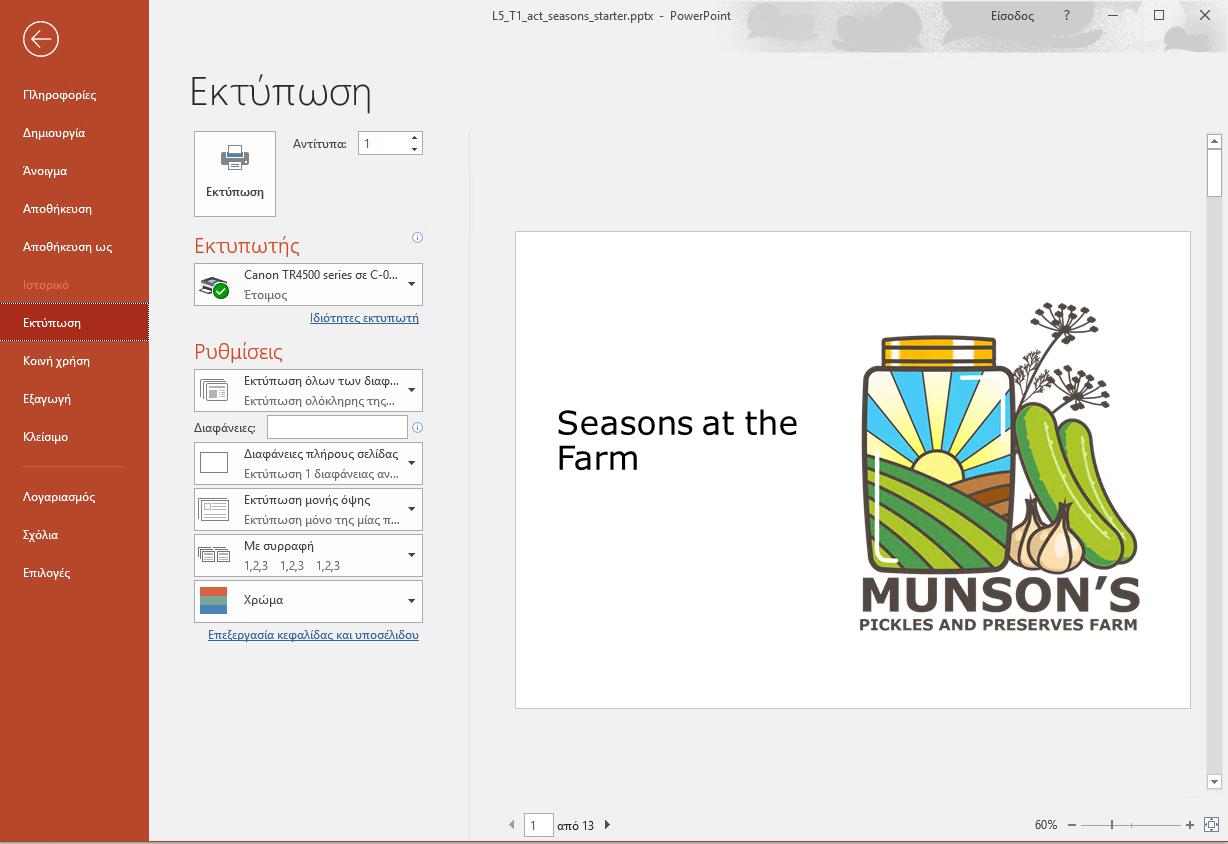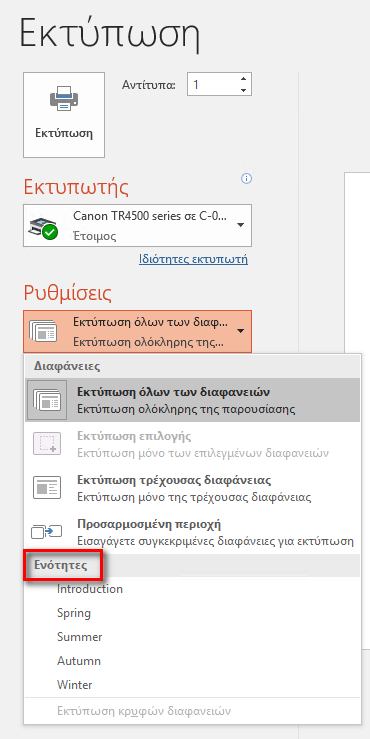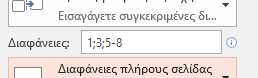Βιβλίο 1. Διαχείριση Παρουσιάσεων
1.3.1. Εκτύπωση όλης ή μέρους της παρουσίασης
Διαδικασία |
Εκτύπωση ολόκληρης της παρουσίασηςΓια να κάνετε προεπισκόπηση του τρόπου εμφάνισης της παρουσίασής σας κατά την εκτύπωση και για να αποκτήσετε πρόσβαση στις ρυθμίσεις εκτύπωσης, επιλέξτε Αρχείο για να ανοίξετε την προβολή Backstage και, στη συνέχεια, επιλέξτε Εκτύπωση. Το παρακάτω στιγμιότυπο οθόνης απεικονίζει την προβολή Backstage με επιλεγμένη την επιλογή Εκτύπωση:
Χρησιμοποιήστε το αναπτυσσόμενο μενού Εκτυπωτής για να επιλέξετε έναν εκτυπωτή. Εάν επιλέξετε Εκτύπωση χωρίς να αλλάξετε καμία ρύθμιση, κάθε διαφάνεια θα εκτυπωθεί σε μία σελίδα. Εκτύπωση ενότητας παρουσίασηςΓια να εκτυπώσετε μια ενότητα της παρουσίασης, ανοίξτε την αναπτυσσόμενη λίστα Εκτύπωση όλων των διαφανειών στην περιοχή Ρυθμίσεις.
Επιλέξτε την ενότητα που θέλετε να εκτυπώσετε στο τμήμα Ενότητες της λίστας. Επιλέξτε Εκτύπωση και κάθε διαφάνεια από την επιλεγμένη ενότητα θα εκτυπωθεί σε ένα φύλλο χαρτιού. Εκτύπωση μεμονωμένων διαφανειών ή περιοχών διαφανειώνΕάν θέλετε να εκτυπώσετε μεμονωμένες διαφάνειες ή μια περιοχή διαφανειών από την παρουσίαση, εισαγάγετε τις επιθυμητές διαφάνειες στο πλαίσιο Διαφάνειες. Μπορείτε να εισαγάγετε έναν αριθμό διαφάνειας ή πολλούς αριθμούς διαφανειών διαχωρισμένους με ελληνικά ερωτηματικά, π.χ. 1;3;5
ΒίντεοΓια να δείτε το βίντεο σχετικά με την εκτύπωση μιας παρουσίασης, μεταβείτε στο θέμα: Εκτύπωση διαφανειών, σημειώσεων ακροατηρίου ή σημειώσεων του PowerPoint |
|
Διερεύνηση |
|